Word ファイルを作成して、ファイルの中身を他の人に見られたくないと思うことはないだろうか。
例えば、内容が機密情報の場合は、パスワードをかけておくと安心だ。
今回は、Word ファイルにおけるパスワードの設定方法を2つご紹介する。
パスワードの設定方法 1
Word ファイルを開いてから、「ファイル」タブを選択する。
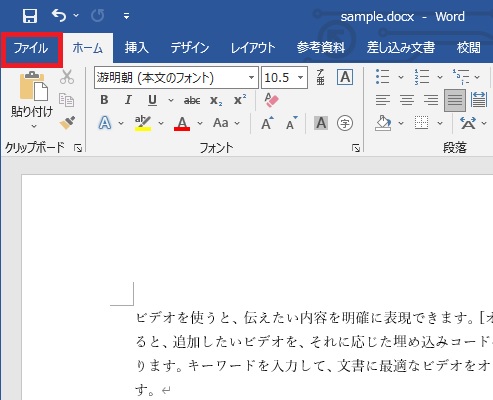
「名前を付けて保存」を選択する。
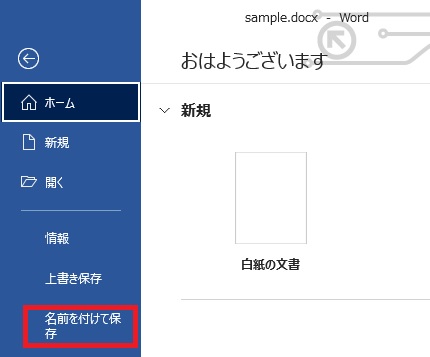
「名前を付けて保存」から、「参照」をクリックする。
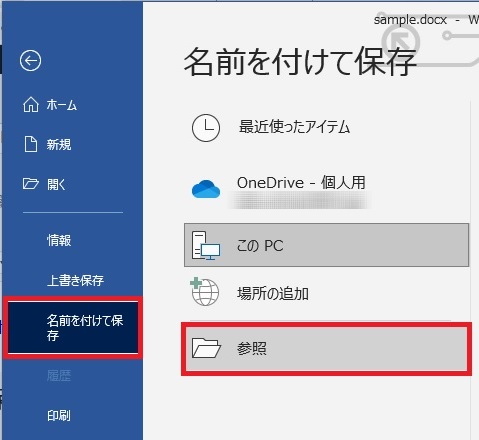
「名前を付けて保存」のポップアップウィンドウが表示されるので、右下の「ツール」、「全般オプション」と選択する。
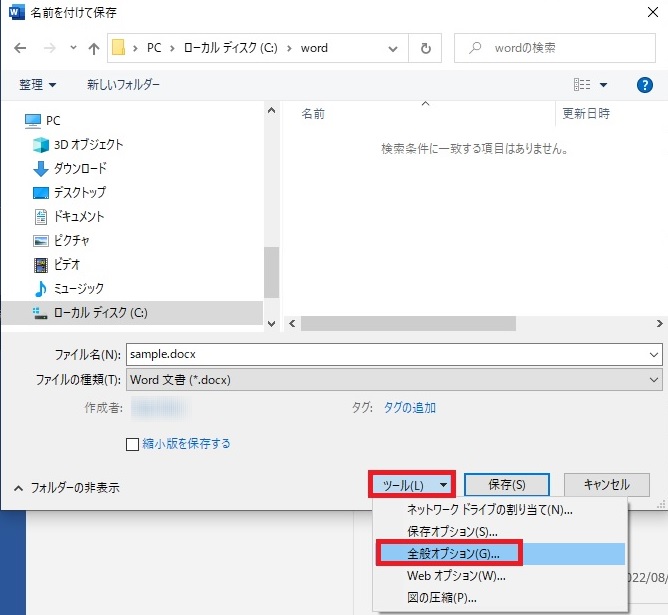
表示される「全般オプション」で、読み取りパスワードに、パスワードを入力し、OKを押す。
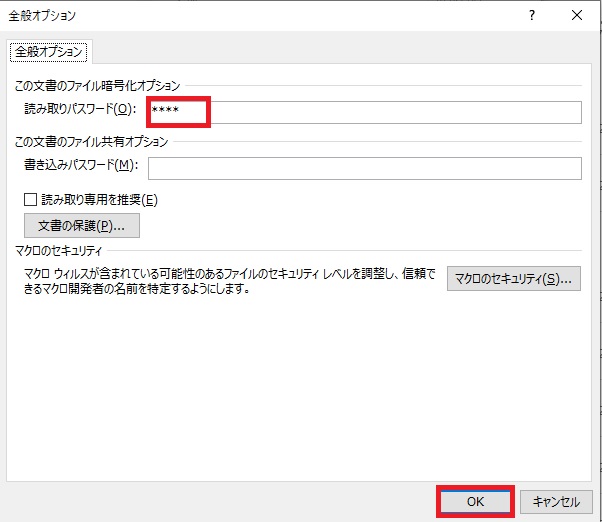
再度パスワードを求められるので、パスワードを入力して、OKを押す。
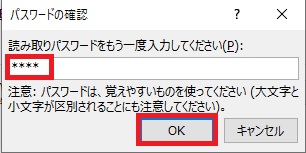
あとは、適宜保存するだけでOK。
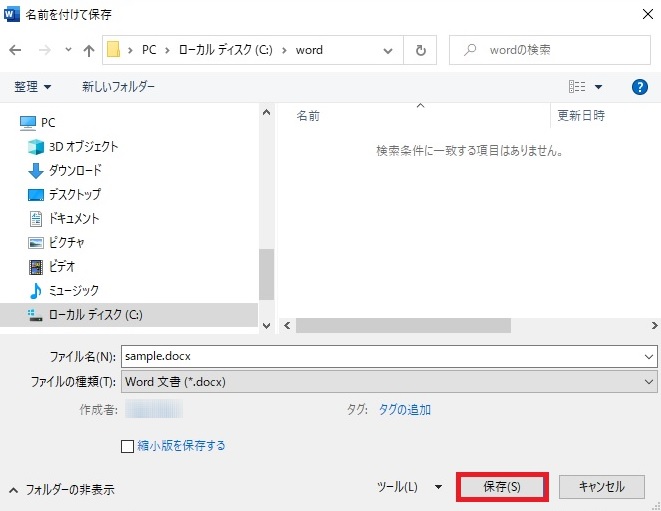
パスワードの設定方法 2
「ファイル」タブを選択する。
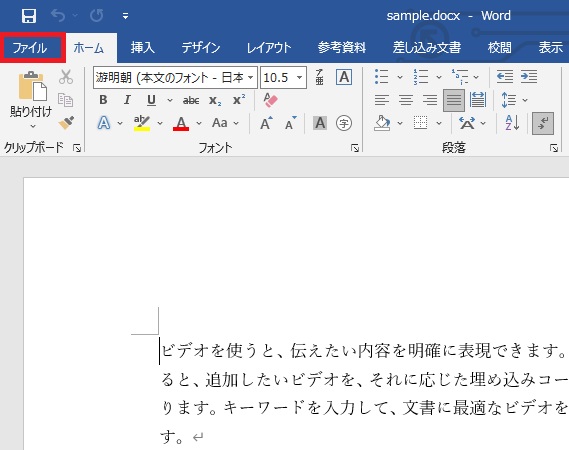
「情報」を選択して、「文書の保護」をクリックする。
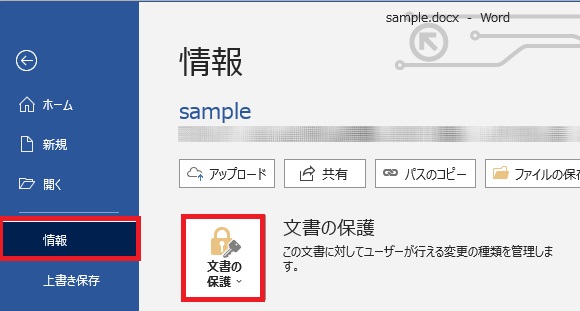
「パスワードを使用して暗号化」をクリックする。
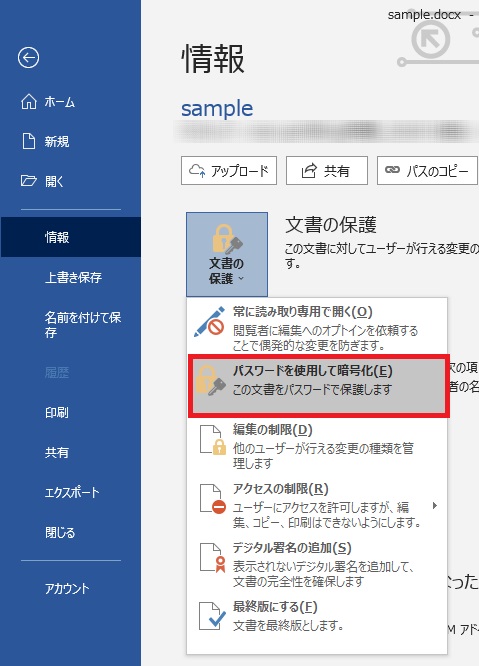
「ドキュメントの暗号化」で、パスワードを入力し、OKを押す。
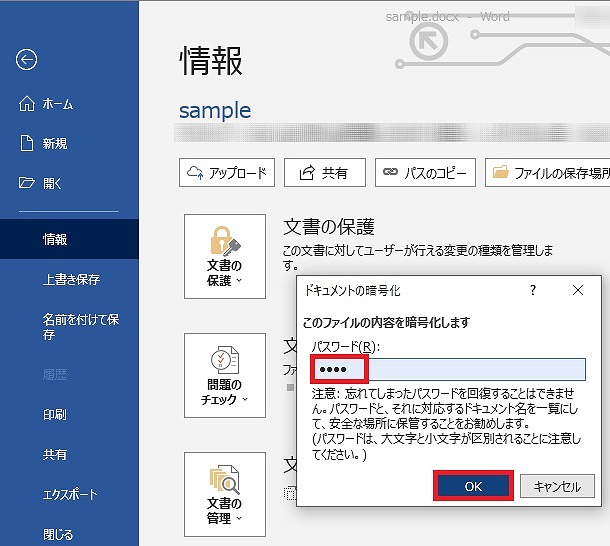
パスワードの再入力が求められるので、パスワードを入力する。
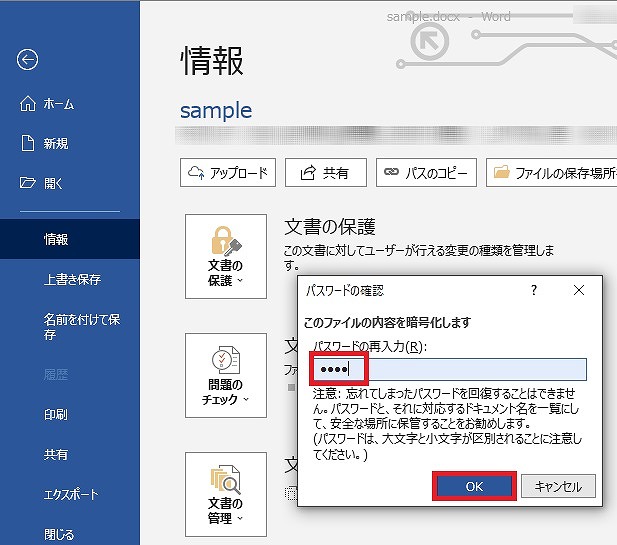
パスワードが設定された状態となった。
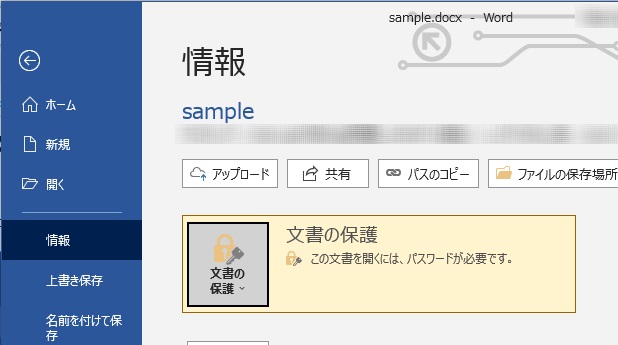

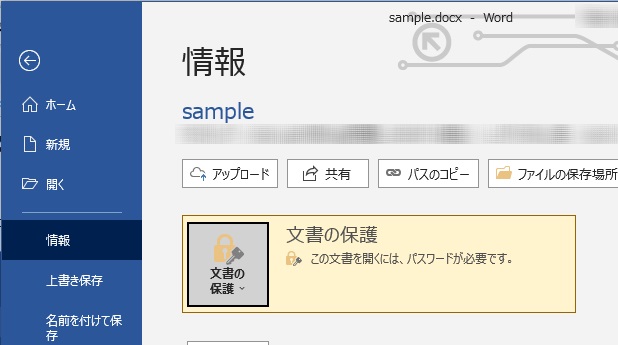
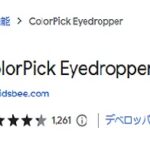
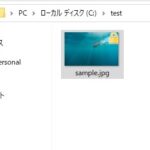
コメント